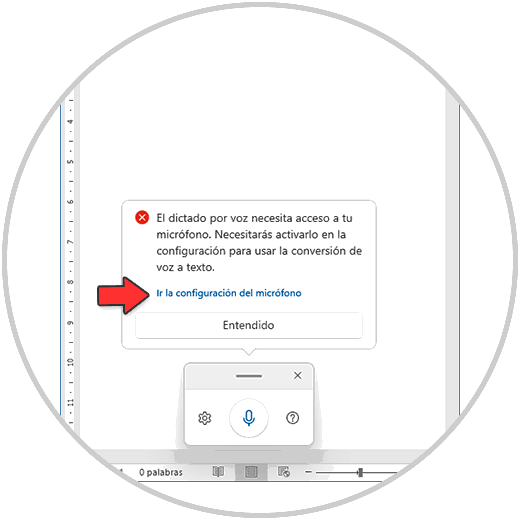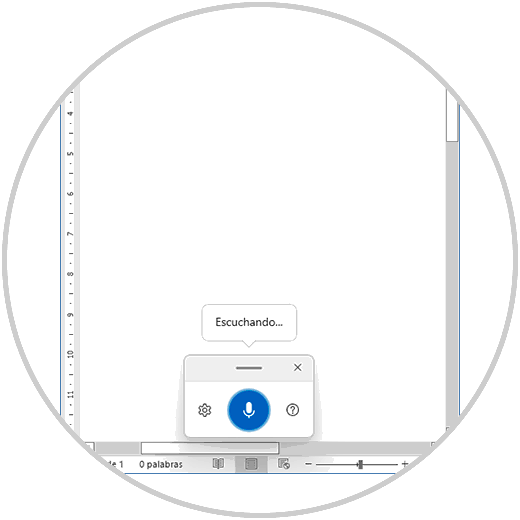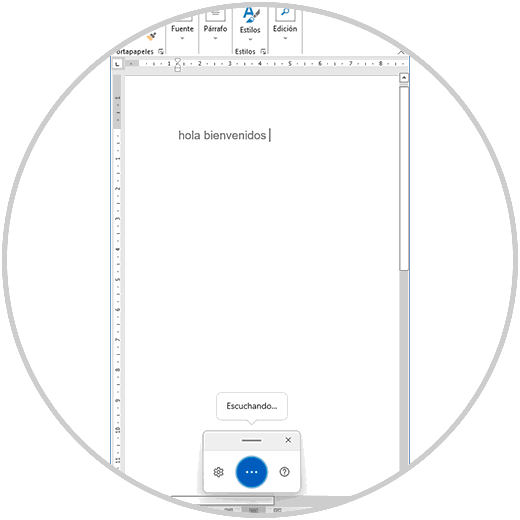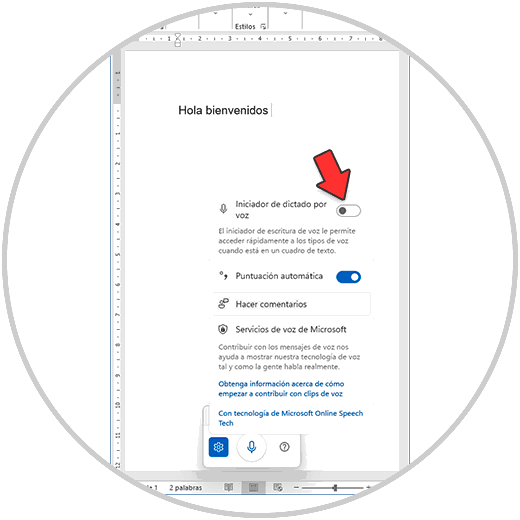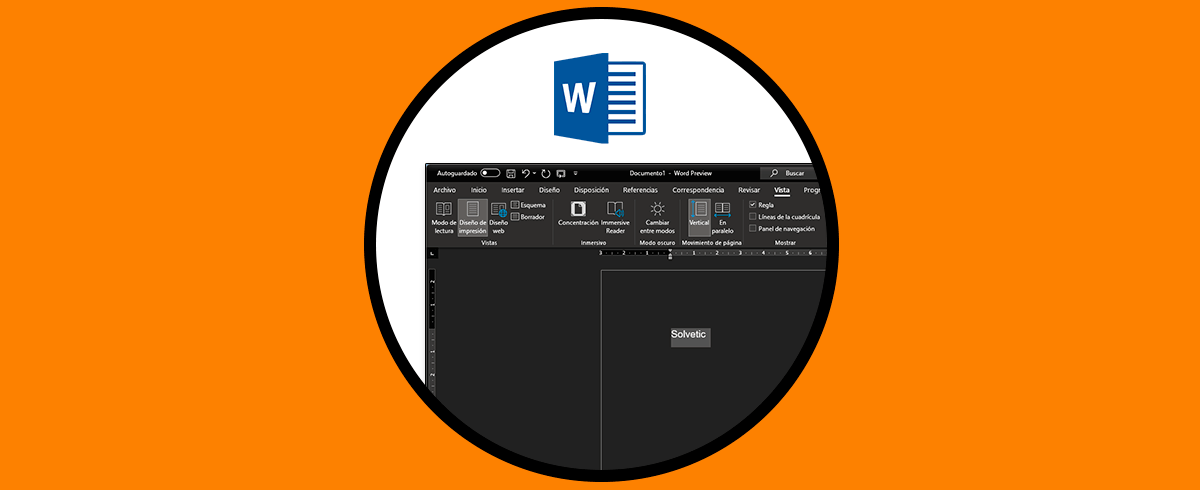La creación de documentos de todo tipo en nuestro ordenador se ha convertido en algo que solemos hacer en nuestro día a día ya que en la mayoría de trabajos se requiere de este tipo de actividad para diferentes cosas. Es por ello que saber manejar los programas que utilizamos es algo importante para que nuestro trabajo sea productivo.
No cabe duda que para la gestión de documentos, Word es sin duda uno de los mejores y más utilizado dada las opciones que ofrece pero también por la alta compatibilidad que tiene con la mayoría de programas o aplicaciones. Es por ello que uno de los usos más frecuentes en cuanto a las opciones que ofrece Word, son los atajos de teclado.
Uno de estos atajos nos permite activar el micrófono directamente con el teclado, para que de este modo podamos crear texto a voz en nuestro documento. A continuación te mostramos todos los pasos que debes seguir para saber cómo activar el micrófono en Word con el teclado de manera rápida y sencilla.
Los pasos que debes seguir para activar el micrófono con el teclado en Windows 11 son los siguientes.
Lo primero que debes hacer es entrar en el documento Word donde quieres activar el micrófono y pulsar la siguiente combinación de teclas.
Windows + H
Ahora verás que cuando hables se empieza a escribir las palabras en el documento de manera automática.
En el caso de que quieras activar la opción de dictado por voz, pulsa en la rueda de engranaje y podrás activarlo.
De este sencillo modo podrás activar el micrófono en Word, para poder hacer uso de el siempre que lo necesites de una manera sencilla, accediendo a el con el teclado.